Để hỗ trợ thời gian tải mang đến trải nghiệm mượt mà, Facebook nén tất cả hình ảnh được tải lên điều này làm hình ảnh bị vỡ, mờ, giảm độ sắc nét…Hãy để GEARVN giúp bạn đăng ảnh trên Facebook không bị vỡ bằng điện thoại, máy tính nhé!
Vì sao Facebook làm ảnh giảm chất lượng ảnh?
Và chắc chắn, để có một bức ảnh đặc sắc chia sẻ cùng bạn bè và gia đình bên cạnh những thủ thuật đăng ảnh từ GEARVN, bạn hãy lưu ý đến một số yếu tố như:
Kích thước pixel của hình ảnh
Facebook có một số hạn chế nhất định về kích thước của hình ảnh mà bạn có thể tải lên. Để đăng tải một bức ảnh đẹp mắt bạn nên chọn ảnh có chuẩn kích thước 720px, 960px hoặc 2048px để có hình ảnh đẹp và sắc nét hơn.
Dung lượng hình ảnh
Vấn đề lớn thứ hai khiến hình ảnh bị mờ là giới hạn về dung lượng hình ảnh. Sau khi đã chọn kích thước ảnh phù hợp, để tránh Facebook làm hỏng chất lượng ảnh bạn hãy sử dụng hình ảnh có dung lượng dưới 30MB.
Định dạng hình ảnh
Facebook cho phép các ảnh có định dạng tệp .jpg, .bmp, .png, .gif và .tiff. Để hình ảnh luôn được chia sẻ ở chất lượng tốt nhất bạn chỉ nên sử dụng ảnh ở định dạng JPEG và PNG.
Hướng dẫn đăng ảnh lên Facebook không bị vỡ
Facebook là một trong những mạng xã hội thú vị, nơi để bạn thoải mái chia sẻ khoảnh khắc đáng nhớ, hình ảnh với bạn bè và gia đình. Để có thể đăng tải những hình ảnh chất lượng, rõ nét bên cạnh việc lưu ý đến một số yếu tố như kích thước ảnh, định dạng, dung lượng hình ảnh,…Bạn hãy áp dụng thêm những thủ thuật đăng ảnh lên Facebook không bị vỡ dưới đây.
Cách đăng hình lên Facebook không bị bể trên điện thoại
Để có thể giữ nguyên chất lượng hình ảnh lên Facebook bằng điện thoại, bạn có thể bật tính năng tải ảnh HD được hỗ trợ trên cả nền tảng iOS và Android. Tuy có một số khác biệt về giao diện nhưng các bước thực hiện sẽ vô cùng đơn giản như sau:
- Bước 1: Chọn vào mục “Cài đặt & quyền riêng tư” và nhấn chọn “Cài đặt”.
- Bước 2: Cuộn xuống bên dưới chọn vào “File phương tiện và danh bạ”.
- Bước 3: Chọn vào “Chất lượng ảnh” và kích hoạt “Chất lượng ảnh cao”.
Cách đăng hình, video lên Facebook không bị bể trên máy tính
Để thực hiện cách đăng ảnh lên Facebook không bị vỡ đối với máy tính – PC, Laptop sau khi đã được chỉnh sửa tăng chất lượng ảnh, Edit video chuyên nghiệp hơn. Các bạn cần thực hiện theo các bước sau để video sau khi đăng lên FB không bị bể.
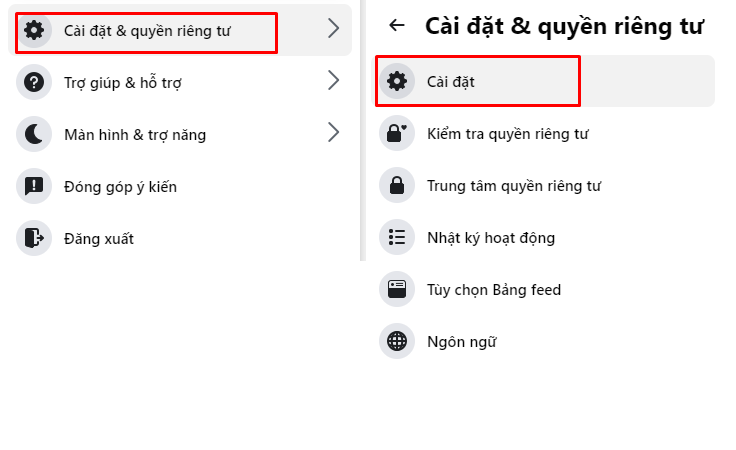
Bước 1: Tại giao diện chính của Facebook, bạn click chuột máy tính chọn vào biểu tượng mũi tên hướng xuống và chọn “Cài đặt & quyền riêng tư”.
Bước 2: Tiếp đến, bạn chọn lần lượt vào “Cài đặt” và “Video”.
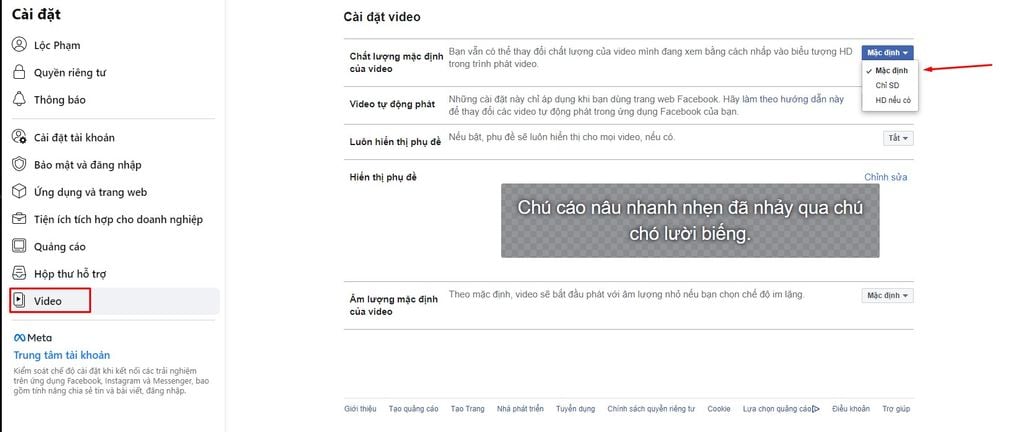
Bước 3: Tại phần Cài đặt Video, ở mục “Chất lượng mặc định của video” bạn nhấn vào “Mặc định” và chọn “HD nếu có”.
Cách đăng ảnh lên facebook không bị vỡ bằng Safari
Đối với người dùng các dòng thiết bị từ hệ sinh thái Apple sẽ được “ưu ái” hơn khi sử dụng Facebook. Thông qua trình duyệt web độc quyền Safari, những hình ảnh bạn đăng tải, chia sẻ sẽ luôn được đảm bảo chất lượng tốt nhất và không bị giới hạn chất lượng ảnh.
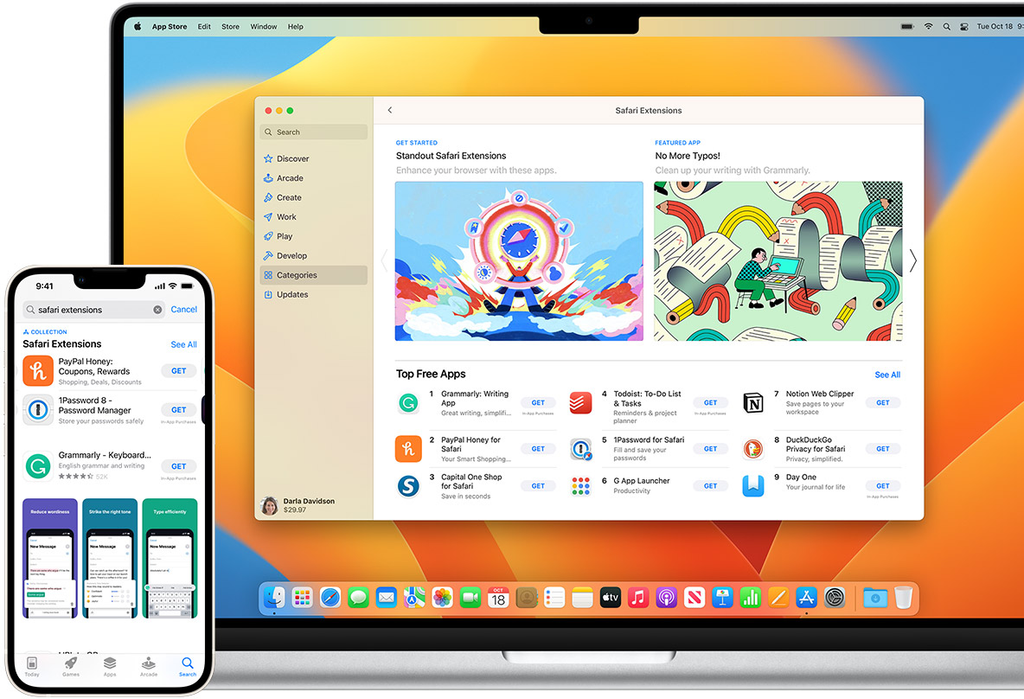
- Bước 1: Chọn vào ứng dụng trên điện thoại và Macbook.
- Bước 2: Đăng nhập Facebook và đăng tải hình ảnh bạn muốn chia sẻ với bạn bè.
- Bước 3: Sau khi chọn được ảnh, bạn nhấn vào mục “Chọn kích cỡ ảnh” và chọn “Kích cỡ thực” để giữ nguyên chất lượng ảnh.
- Bước 4: Bấm vào nút “Đăng” để chia sẻ hình ảnh trên Facebook không bị vỡ.
Tips: Sau khi đã đăng tải hình ảnh lên Facebook với chất lượng cao, để tăng thêm tương tác bạn có thể áp dụng thêm công thức chỉnh màu VSCO, Lightroom hoặc sử dụng Hashtag,..để tăng thêm tương tác, tăng like cho nội dung mình chia sẻ nhé!
Tổng kết
Một trong những nguyên nhân khiến đăng ảnh không bị mờ lên Facebook đó là ảnh không đúng với kích thước chuẩn mà Facebook quy định. Do đó, ảnh sẽ tự động được thay đổi kích thước làm mờ đi. Để up ảnh lên Facebook không bị giảm chất lượng hãy áp dụng ngay những thủ thuật trên cùng GEARVN.!
Nội dung có cùng chủ đề:
- Gợi ý 10+ công thức chỉnh ảnh trên iPhone cực đẹp dành cho bạn
- Sống ảo siêu đỉnh với cách tạo filter Instagram, Facebook này
- Từng bước cân chỉnh màu màn hình máy tính đơn giản tại nhà
- Bật mí công thức chỉnh màu Lightroom bắt trend 2023
